楽天が運営している人気通信英語教材ABCマウスはタブレットで受講できるのでしょうか?
通信教育を受ける時点でどのデバイスから受けることができるのかは結構大きな問題ですよね。
我が家もABCマウスを受講していて子供に何をつかって受講させようか悩んでいたところなんです。
小学2年生の息子には無料体験だけお試しにとabcマウスに登録してみたところ、思った以上に気に入って入会しました。
 ゆりママ
ゆりママ時間があるときはしょっちゅうabcマウスを使ってます
何がそんなに息子に息子に刺さったののかというと『馬』なんです。
ABCマウスでは学習したチケットを使ってペットを飼うことができます。
毎日お気に入りのペットの世話をして、かつ英語の勉強ができているので小学生から英語を始める人にはすごくいいなぁって感じています。
気に入って使っている分、長い時間画面を見てしまっているので少しでも子どもに使いやすく目の疲れにくい環境を作ってあげないといけないと思っています。
今回は、ABCマウスのタブレットでの受講の方法についてみていきたいと思っています。


また、始めるときにデータが古く「これは違うのでは?」ということがありました。
楽天ABCマウスの最新版にアップデートする方法もみていきたいと思います。
ABCマウスはタブレットで受講できる?


答えは、ずばりABCマウスはタブレットで受講ができます。
ABCマウスは、タブレットだけではなくパソコン・スマートフォンでも受講することが可能です。
ABCマウスの受講する推奨環境は以下の通りです。
ABCマウスの推奨環境
● Windows
ブラウザ:Google Chrome(最新版)
Mozilla Firefox(最新版)
Microsoft Edge(最新版)
●Mac
ブラウザ:Google Chrome(最新版)
Mozilla Firefox(最新版)
Safari(最新版)
●スマートフォン/タブレット:OSとブラウザについて
・iPhone/iPad
OS:iOS 13.X / 14.X
ブラウザ:Safari(最新版)
・Android
OS:Android 10.X.X
ブラウザ:Google Chrome(最新版)
非推奨環境
・HUAWEI 各機種
・Kindle, Kindle Fire 各機種
パソコンからであれば、WindowsでもMacからでも受講することができます。
スマートフォンはiPhoneかAndroidでも受講可能です。
また、タブレットはApple製品のタブレットもしくはアンドロイドのタブレットもできます。
Amazonタブレットには「楽天ABCマウス」のアプリがAmazonのストアにないので使うことができません。



我が家ではパソコン、タブレット、スマートフォンすべてで試してみました!
ここで気になるのが、何台からABCマウスにログインできるのかということですよね。
Q.アカウントの登録に使った端末とは異なる端末でもRakuten ABCmouseが使えますか?複数の端末から同時にアクセスはできますか?
出典:楽天ABCマウス公式
A.インターネットに接続ができて推奨環境を満たしている端末であれば、他の端末を使い同じログイン情報でRakuten ABCmouseをご利用になれます。 同時ログインについては、以下の台数まで可能です。
パソコン:2台まで 、モバイル端末:4台まで
同時に使える端末はパソコン:2台まで 、モバイル端末:4台までとなります。
パソコンから、アプリをダウンロードせずにブラウザを利用してABCマウスを利用することもできますがマウスでは子供に使いにくい機能が結構ありました。
塗り絵やパズルはかなりやりにくそうでした。
個人的には画面の大きく手で操作のできるタブレットがダントツで使いやすく愛用しています。
ABCマウスのタブレットでの始め方


ABCマウスを受講するのに一番おすすめの受講方法であるタブレットでのABCマウスの始め方について書いていきますね。
手順1、自分のタブレットのiosが対応しているか確認
まず、自分のタブレットのバージョンを確認し最新のものにアップデートしてください。
iPadの場合のバージョンの確認方法は以下の通りです。
iPadの場合
①ホーム画面の「設定」をタップします。
②「一般」をタップします。
③「情報」をタップします。
④システムのバージョンが表示されます。
Androidタブレットのバージョンの確認方法は以下の通りです。
Androidタブレット
①ホーム画面で「メニューアイコン」をタップします。
②「設定」をタップします。
③「端末情報」をタップします。
④Androidのバージョンが表示されます。
手順2、必要があればバージョンアップ
手順1で確認してバージョンアップが必要な場合は行ってください。
手順3、【ABCマウス】のアプリをダウンロード
次に、ABCマウスのアプリをダウンロードします。


iPadの場合は以下の手順でダウンロードを行います。
iPadの場合
①ホーム画面の「App Store」をタップする。
②【ABCマウス】と検索する。
③ダウンロード
Androidタブレットの場合は以下の手順でダウロードを行ってください。
Androidタブレット
①ホーム画面の「Google Play」をタップする。
②【ABCマウス】と検索する
③ダウンロード
\こちらからもダウンロードできます/
手順4、初期設定して学習をスタート
アプリのダウンロードが終わったら、いよいよ学習をスタートできます。
キャラクター設定など行い学習をスタートしていきます。![]()
![]()
ABCマウスをタブレットで受講するメリット・デメリット
実際にABCマウスタブレットで受講してみてのメリット・デメリットをまとめていきます。
タブレットのメリット
まずはABCマウスのメリットから書いていきますね。
何よりも、タブレットで受講することの良さは操作が簡単にできるというところではないでしょうか。
ABCマウスには子どもの好きなアクティビティがたくさんコンテンツとして入っていて、手先を使って行うものが多いです。
また、タブレットであれば出先や旅行中の移動中などすきま時間にもABCマウスで勉強できるので本当におすすめですよ。
ただ遊びだけのゲームではもったいないです。
遊びながら学べるところがABCマウスの最大の強みなんじゃないかと思っています。
タブレットのデメリット
続いて、ABCマウスをタブレットで行うデメリットについて書いていきます。
デメリットなところは特にないのですが、あえて挙げるとしたら使いやすいがゆえに長時間になってしまうことがあります。
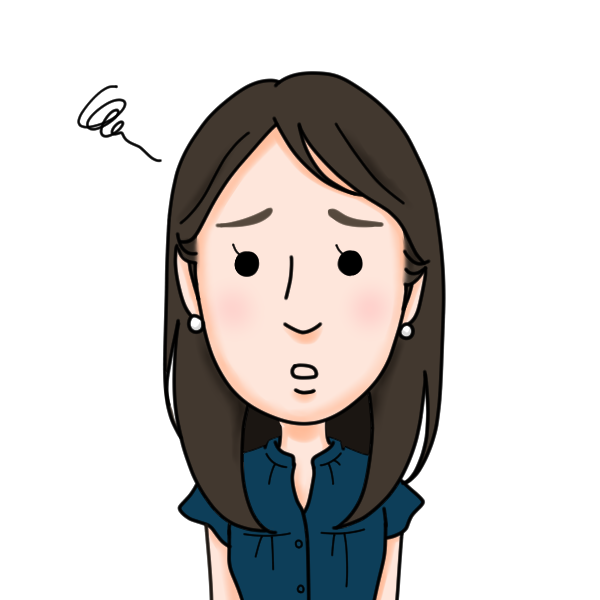
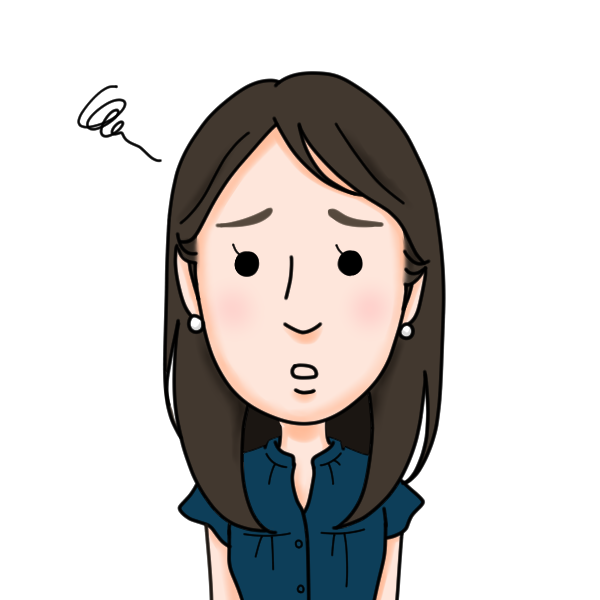
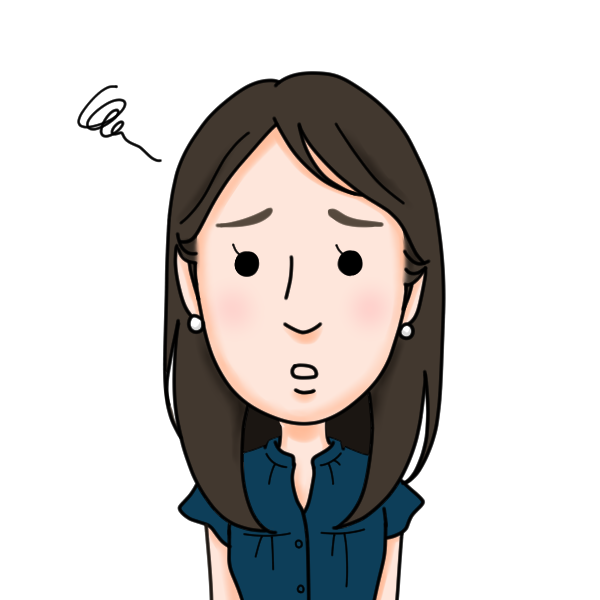
我が家でも気がついたら一時間くらいやっていた!みたいなときあります💦
1日どのくらいの時間やるか、どのくらい進めるのか決めておくのがいいかもしれません。
ゲームをしたり絵本を読んだりたくさんのコンテンツがあるので時間を決めておかないと本当にきりがないです。
ABCマウスは学習コースで最低1レッスン(アクティビティ5つ相当)を少なくとも週5回で終了することを推奨しています。
また、長時間の使用に加えタブレットの場合手で持って行うのでどんどん目に近くなりやすいです。
やはし、使用時間は決めて始めるのがよさそうです。![]()
![]()
まとめ
楽天ABCマウスはタブレット・パソコン・スマートフォンから受講することができます。
我が家も使ってみておすすめはタブレットから受講することです。
アプリをダウンロードするだけでご自宅のタブレットで学習することができます。
今なら無料体験が2週間できるので気になる人はぜひABCマウスお試しくださいね。
\2週間の無料体験はこちらから/



ABCマウスの無料体験の詳細についてご覧になりたい方はこちらをご覧ください。⇓


最後までお読みいただいてありがとうございました。![]()
![]()


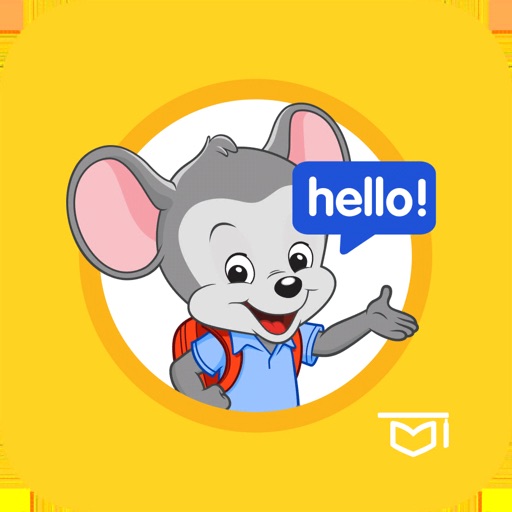










コメント